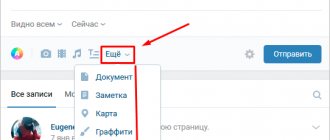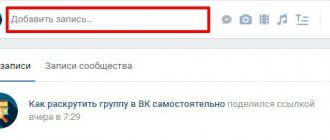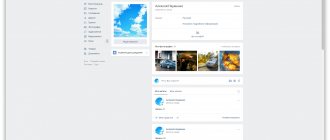Если вам интересно, как сделать голосование в вк, добро пожаловать к нам на страницу — мы намерены подробно и максимально понятно объяснить, как пользоваться этим инструментом. На наш взгляд — это очень крутая фишка для сообществ, она помогает админам понимать свою аудиторию, узнавать их мнение, чувствовать обратную связь. Помимо групп, опросы публикуют в беседах (от 3 человек), а еще инструмент легко сделать на стене профиля. Опросы бывают открытые и анонимные, их легко эффектно оформить, выставить нужные настройки, добавить картинку, музыку, видео, оставить свой комментарий.
Что такое опрос в ВК
Опрос в VK — это формат поста с голосованием, где участник сообщества или ваш подписчик может выбрать вариант ответа, и так выразив свое мнение.
Вы можете использовать опрос, чтобы лучше узнать целевую аудиторию, развлечь ее, провести конкурс или выяснить интересы — и на основе полученных данных создать полезные посты.
Рекомендуем к прочтению! Узнайте, как сделать эффективный пост в ВК.
Типы опросов
Публичные. В этом случае вы видите, кто проголосовал и какой ответ выбрал. Из этой информации можно получить портрет клиента, изучить его интересы и проанализировать проблемы.
Ниже — пример публичного опроса, где компания на основе выбора подписчиков может создавать индивидуальные предложения для каждого из них.
Пример публичного опроса
Анонимные. А здесь вы можете наблюдать лишь общую статистику. Например, по опросу получилось, что 47% пользователей заказывают обед через «Яндекс.Еда», а 53% выбирают Delivery Club.
Вот пример анонимного опроса в новостном канале. Благодаря этой информации организация может выбрать рекламодателей и добавлять на сайт соответствующую нативную рекламу — от стоимости билетов в Турцию до инструментов для садоводов.
Пример анонимного опроса
Рекомендуем к прочтению! Узнайте, как работать ВКонтакте:
- Как оформить группу или сообщество в VK.
- Как создать магазин в ВК.
- Как раскрутить интернет-магазин VKontakte.
- Как создать эффективный пост.
- Как бизнесу развиваться в ВК.
- Как получить галочку в VK.
- Как работать с рассылками ВКонтакте.
Как устроить голосование в вк, чтобы оно работало как можно эффективнее?
Конечно, можно создавать голосование вк просто для своего развлечения. Однако обычно, этим занимаются люди, которые имеют конкретную цель, например, продажа товаров или популяризация своего творчества или распространение каких-либо идей. Начиная создавать голосование вк, определитесь, для чего Вы это делаете. С помощью такого голосования можно реально получить ответ на интересующий Вас вопрос и одновременно активировать ту часть Ваших подписчиков, которая ранее была пассивной. Можно также путём такого голосования выяснить половозрастной состав Ваших подписчиков и определить их интересы. Если Вас интересует именно это, то нет лучшего хода, как сделать открытое голосование в вк. После голосования Вы сможете изучить статистику, посмотреть какие темы особенно интересны тем, кто прошёл голосование. Но для этого нужно, чтобы сами вопросы были привлекательны. Для этого можно посоветовать применить следующие приёмы: 1. Перед голосованием создайте и закрепите пост, в котором изложите суть проблемы. 2. Сформулируйте вопрос голосования интересно, живым, понятным языком. 3. Предложите оригинальные варианты ответов, которые будут актуальными и привлекать внимание сами по себе. 4. Добавьте картинку, аудио или видеозапись.
К опросу можно прикрепить доп. файлы, указать тему опроса
Как сделать и оформить опрос
В этом разделе рассмотрим варианты, как можно сделать опрос в группе и на личной странице.
Опрос в группе или сообществе
Перейдите в группу или сообщество, которым вы управляете:
Страница с сообществами, которые находятся под вашим руководством
После этого долистайте страницу до раздела «Стена» и выберите новую запись — «Что у вас нового?». В подразделе сообщения нужно нажать «Еще» и выбрать «Опрос».
Пример, как в новом сообщении найти и выбрать раздел «Опрос»
Перед вами откроется окно, в котором необходимо заполнить все поля и выбрать соответствующие настройки.
Тема опроса. Здесь нужно или тему для обсуждения.
Варианты ответа. Можно добавить от 1 до 10 вариантов ответа.
Фон. В этом разделе вы выбираете готовый фон или загружаете свою картинку, чтобы визуально выделить опрос и привлечь к нему внимание подписчиков. Размер изображения должен быть не меньше 510х200 пикселей, в формате JPG, GIF или PNG.
Рекомендуем к изучению! Чтобы не запутаться в размерах креатива, загляните в нашу шпаргалку по размерам картинок для соцсетей.
Настройки опроса. А здесь выбирается тип опроса: публичный или анонимный. Также можно позволить пользователям добавлять несколько вариантов ответов, запретить отмену выбора и даже ограничить время голосования.
Время. Опрос можно отправить сразу или поставить на таймер, то есть запланировать его публикацию.
Выбор времени для публикации опроса
Тематика. Выбирается, чтобы отслеживать темы. Это необязательный пункт.
Выбор тематики для опроса
Ниже — полная форма настроек опроса:
Окно с настройками опроса
Когда заполните поля, нажмите «Опубликовать». Вот так выглядит наш анонимный опрос:
Пример оформления опроса на стене сообщества
А ниже пример публичного опроса с вариантами ответов:
Пример публичного опроса с вариантами ответов
Опрос можно использовать не только в ВК, но и на сайте. Достаточно скопировать код и вставить его на страницу. А также у ваших подписчиков есть возможность поделиться голосованием с друзьями — в личных сообщениях или на стене.
Пример, на котором видно, как можно скопировать код и вставить его на сайт, а также, как можно поделиться опросом со своими друзьями: на стене или в личном сообщении
Так выглядит код опроса:
Пример кода опроса, который можно вставить на сайт
Код нужно вставить в тело страницы. Следуйте инструкции по работе с виджетом опросов, чтобы правильно установить виджет.
Используйте статистику опроса, чтобы изучать пользователей по ответам, полу и возрасту, их местоположению и региону проживания.
Статистика публичного опроса
К опросу можно добавлять дополнительный контент, например, аудиозапись или картинку и текст, как на скриншоте ниже:
Пример поста с опросом, текстом и изображением
Откройте для себя чат-бота
Выстраивайте автоворонки продаж и отвечайте на вопросы пользователей с помощью чат-бота в Facebook, VK и Telegram.
Создать чат-бота
Опрос в обсуждениях группы или сообщества
Голосование можно проводить не только на стене сообщества или в группе, но и в обсуждениях, где вы задаете общую тему и не отходите от формата.
Для этого зайдите в обсуждения и нажмите «Создать тему»:
Расположение кнопки «Создать тему» в обсуждениях сообщества
Перед вами откроется окно оформления с заголовком и описанием темы, а ниже вы сможете найти значок опроса.
Пример, как создать новое обсуждение с опросом
Нажмите на значок. Откроются параметры голосования: тема опроса, варианты ответа и настройки — выбор нескольких ответов, запрет на отмену голоса, ограничение по времени и закрепление поста на главной странице.
Настройки опроса в обсуждении
Это наш пример с заполненными параметрами для голосования.
Заполненный опрос для раздела «Обсуждения»
А это — опубликованный вариант голосования.
Пример опроса в разделе сообщества — «Обсуждения»
Опрос на личной странице
Голосование на личной странице настраивается так же, как и в сообществе. Сделать это можно на странице вашего аккаунта.
На стене выбираете новую запись, нажимаете на раздел «Еще» и создаете опрос.
Пример окна нового сообщения и раздела с опросом
Функционал полностью совпадает: тема опроса, варианты ответов, фон, настройки, выбор времени и типа голосования. Вам нужно заполнить все поля и опубликовать пост.
Настройки опроса на личной странице
Это пример поста с отложенным опросом на личной странице.
Пример отложенного опроса на личной странице в ВК
Опросы на личной странице часто проводят лидеры мнений, чтобы пообщаться со своей аудиторией, получить обратную связь о контенте, изучить ЦА или провести розыгрыш.
Как посмотреть статистику голосований?
Чтобы познакомиться со статистикой, щелкните по названию опроса. Сразу же загрузится окно с подробным отчетом по ответам:
- Отсюда можно просмотреть показатели каждого из предложенных ответов. Обратите внимание, что пользователи соцсети всегда могут переголосовать в опросе.
- Увидеть общую статистику;
- Если это открытое голосование — вы узнаете, кто именно оставил тот или иной голос;
- А еще, ответы легко отсортировать по возрасту, полу или местоположению.
Теперь вы знаете все про то, как устроить в ВК голосование, надеемся наша информация вам пригодится. Обязательно возьмите себе на заметку данный инструмент — он не только информативный, но и очень прикольный!
Как сделать опрос в ВК с телефона
Голосование с телефона создать так же легко, как и с компьютера. Рассмотрим, как создать опрос на личной странице.
Перейдите в свой профиль и начните создавать новую запись. Нажмите на три точки и найдите раздел опроса.
Пример, где показано, как найти раздел опроса в новой записи с мобильного телефона
В открытом окне вы увидите такой же функционал, как на ПК.
Пример того, как отображаются настройки опроса на мобильном телефоне
После заполнения основных параметров нажмите на галочку. Откроется окно с опросом, где вы можете добавить дополнительный контент, выбрать тип голосования, время проведения и тематику.
Пример, как можно сделать опрос с мобильного телефона
Дополнительные возможности голосования
Чтобы максимально эффективно управлять опросами, нужно узнать их возможности и дополнительные функции, которые будут полезными не только администраторам сообществ, но и рядовым пользователям социальной сети. Есть еще несколько особенностей, которые помогут устроить голосование максимально эффективно и просто. Рассмотрим дополнительные возможности опросов.
- В опросе можно изменить свое мнение, если, например, ошиблись при выборе ответа или нажали на него случайно. Внизу есть кнопка «Переголосовать».
- Можно проводить открытое голосование, где будет видно, кто и за какой вариант оставил свой голос. Но, так же при создании можно установить галочку «Анонимное голосование», и тогда не будет видно, кто и в каких вариантах оставлял свой голос.
- Для тех опросов, в которых проголосовало больше 50 человек, доступна статистика и графики. Можно увидеть не только процентное соотношение голосов в ответах, но также и другие данные. Внизу появляется кнопка «Показать график», а также меню для сортировки голосов по региональным и возрастным параметрам.
Как создать опрос в беседе
Запуск голосования в беседе ничем не отличается от последовательности действий, которую мы рассматривали ранее. Только раздел с опросом включается через иконку «скрепка» и здесь нельзя выбрать тип голосования и время его публикации.
Переходите в мессенджер, выбирайте чат и создавайте опрос.
Пример, на котором показано, как включить раздел с опросом в беседе
Далее заполняете все параметры, нажимаете кнопку в виде стрелки и публикуете опрос в беседе.
Настройки опроса в беседе
Ниже — пример опубликованного голосования в беседе.
Пример опубликованного опроса в беседе
Как провести голосование у себя на стене?
Создавать и добавлять к себе на стену опрос можно с использованием различных версий сайта и приложений – во всех вариантах эта возможность присутствует. Выше говорилось уже о том, что процедура добавления голосования на стену очень простая. В форме для обычной публикации есть эта функция. Рассмотрим пошагово, как делать голосование у себя на стене.
- Нужно кликнуть вверху на стене, чтобы активировать форму для создания публикаций.
- Теперь открыть меню, нажав на кнопку с надписью: «Еще», в выпавшем списке следует выбрать предпоследний пункт «Опрос».
- Следующий шаг – введение темы голосования и создания вариантов для ответов. Нужно заполнить все поля, а затем нажать на кнопку «Отправить», чтобы опубликовать созданное голосование и сделать его доступным для пользователей Вконтакте.
- Теперь голосование опубликовано и каждый может выражать свое мнение.
Внимание! Созданное голосование, в случае необходимости, можно изменить и дополнить. Редактирование происходит, как и в случае с публикацией. Нужно нажать в правом углу публикации кнопку редактирования, чтобы внести изменения.
Вовлекающий опрос для подписчиков — советы
Мы рассмотрели несколько способов, как можно создать опрос в ВК, а теперь перейдем к тому, что же нужно добавить в опрос, чтобы повысить вовлеченность подписчиков.
- Задавайте вопросы из своей сферы бизнеса. Например, если у вас парикмахерская, спросите у подписчиков про стрижку, моющие средства и красители.
- Не пишите длинных и сложных вопросов — не путайте свою аудиторию. Вопрос должен быть четким и коротким.
- Придерживайтесь второго правила и для ответов. Пользователь сразу должен понять ваш посыл в опросе.
- Добавляйте дополнительный контент — это поможет подтолкнуть новую публику на изучение вашего поста.
- Чтобы опрос не потерялся на странице сообщества — закрепите пост, чтобы он отображался в начале страницы даже после появления более свежих публикаций.
- Общайтесь с аудиторией на ее языке.
- Делайте ограниченные по времени голосования, тем самым вы замотивируете людей ответить быстрее.
- Добавляйте к опросам изображения, которые помогут аудитории лучше понять, о чем ваш пост.
- Люди охотнее отвечают на анонимные опросы — учтите это.
- Привлекайте пользователей за счет виджета опросов на вашем сайте — копируйте код голосования и добавляйте на страницу.
- Просите подписчиков делиться опросами с друзьями.
Создавайте опросы, проводите исследования и собирайте обратную связь. А чтобы настроить рассылку с уникальными предложениями и опросами для подписчиков, регистрируйтесь в нашем сервисе SendPulse и подключайте чат-бота в ВК.
[Всего: 5 Средний: 5/5]
Правило одного процента
Я думаю, опытные пользователи понимают, что опросы — это не просто игрушка, а важный маркетологический прием. Смысл заключается в следующем. Я когда-то читал о так называемом «правиле одного процента».
Оно гласит, что из 100% пользователей Интернета только 1% являются создателями контента, остальные 99% его потребляют. Это значит, что, например, на каком-то форуме из ста пользователей один активно пишет, а другие просто являются пассивными читателями. Это же касается и блоггинга: на сто человек только один блоггер.
Социальные сети немножко изменили это соотношение, но все же большинство пользователей пишут для себя, наполняют свои аккаунты, создают свои фотоальбомы.
К чему это все? А к тому, что создавая опрос вы призываете человека к действию. Большинство из тех, кто проводят время в социальных сетях, не пишут постов, не ставят лайки, не делают репосты. Но если вы заставите их выбрать какой-то пункт и проголосовать, значит, более расположите к себе. Как следствие, сможете рассчитывать на продажу своего товара, услугу, консультации и так далее.
Как с помощью голосований в группе ВК повысить активность участников?
Если ты начнешь добавлять различные опросы в свое сообщество, это повысит активность подписчиков, хоть и не сильно. Чтобы он работал качественно, нужно придерживаться следующих рекомендаций:
- Внедряй особые возможности голосований ВК. К примеру, можно провести опрос-виджет. Чтобы это сделать, необходимо открыть панель HTML-кода, щелкнув по кнопке «получить код». Его можно внедрить на страницы личного веб-ресурса. Тогда участие в голосовании будут принимать не только подписчики группы, но и посетители сайта. Чтобы проголосовать, человеку понадобиться авторизоваться в ВК через панель быстро входа.
- Используй анонимность. В стандартном опросе пользователь, отдав персональный голос за один из вариантов ответа, может узнать аккаунты всех участников голосования. Для того, кто его проводит – это может быть полезно, чтобы провести сравнительный анализ: сколько людей выбрало один из вариантов и что это за люди. Но все зависит от темы. Иногда лучше скрывать имена голосующих, иначе они попросту застесняются участвовать в голосовании.
Также читайте для чего создаются обсуждения в группе ВК и как их использовать в статье по ссылке.
Создание беседы ВКонтакте в личных сообщениях
Другим способом создать опросник в личном сообщении ВК является создание групповой беседы с помощью приватных сообщений.
Выполните следующее:
- Перейдите в раздел «Сообщения», и нажмите на плюсик в самом верху справа («Начать беседу»);
Нажмите на плюсик для создания беседы - Выберите минимум 2 друзей, с которым вы хотите поделить вашим опросом, и нажмите внизу на «Создать беседу»;
- В появившемся окне беседы справа нажмите на значок с изображением скрепки, и выберите «Опрос»;
- В окне введите тему опроса, варианты ответов, другие параметры;
- В самом верху напишите сопроводительное сообщение для вашего опросника, и нажмите на кнопку со стрелкой вправо («Отправить»);
После создания опроса нажмите для отправки стрелочку справа - Опрос отобразится в окне вашей беседы, и выбранные друзья смогут проголосовать.